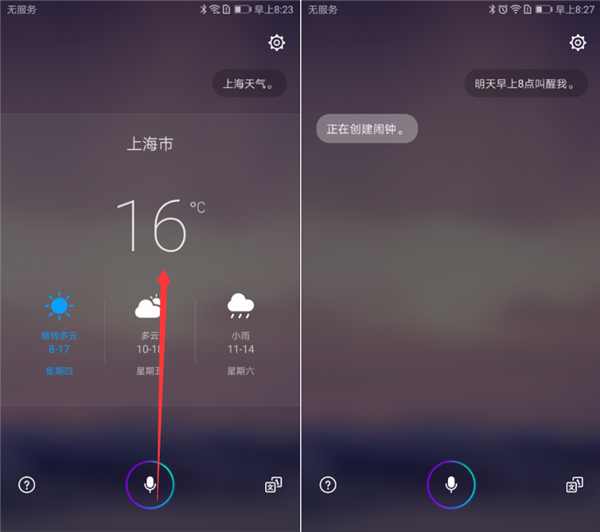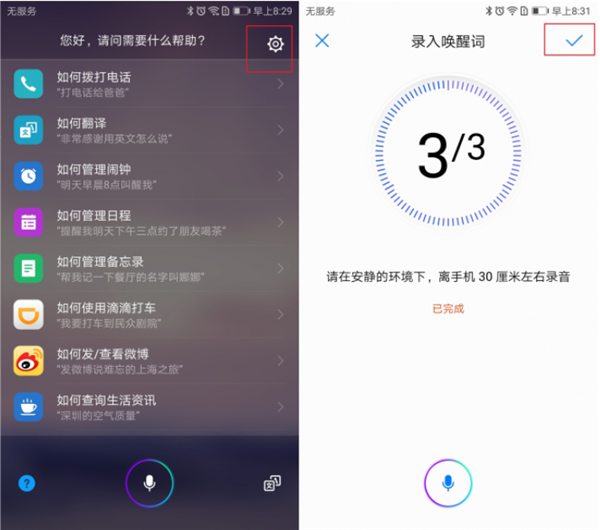荣耀10怎么打开语音助手
来源: 最后更新:22-05-05 03:10:59
导读:荣耀10怎么打开语音助手?荣耀10语音助手在哪?语音助手能够快速识别您的声音,只需对手机说话,它就可以完成您所说的事情,比如拨打接听电话、打开应用等等。 接下来小编就教大家如何开启荣耀10的语音助手。
-
荣耀10怎么打开语音助手?荣耀10语音助手在哪?语音助手能够快速识别您的声音,只需对手机说话,它就可以完成您所说的事情,比如拨打接听电话、打开应用等等。 接下来小编就教大家如何开启荣耀10的语音助手。
荣耀10怎么打开语音助手
滑动唤醒

按住主屏键,出现后向上滑动,开启语音助手。若用前置导航键,可从屏幕下边沿向上滑动,即可打开语音助手。
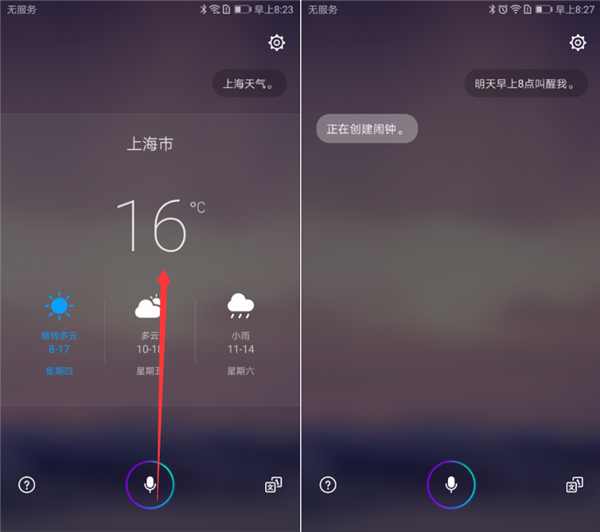

语音助手能够快速识别声音,只需对手机说话,它就可以完成所说的事情,不管是拨打接听电话,创建记事,还是查找附近餐馆,它都可以轻松完成。
语音唤醒

在语音助手界面,点击【设置】按钮 > 【语音唤醒】,然后开启语音唤醒开关,语音唤醒的默认唤醒词为:“你好,小E”你也可以自定义唤醒词。
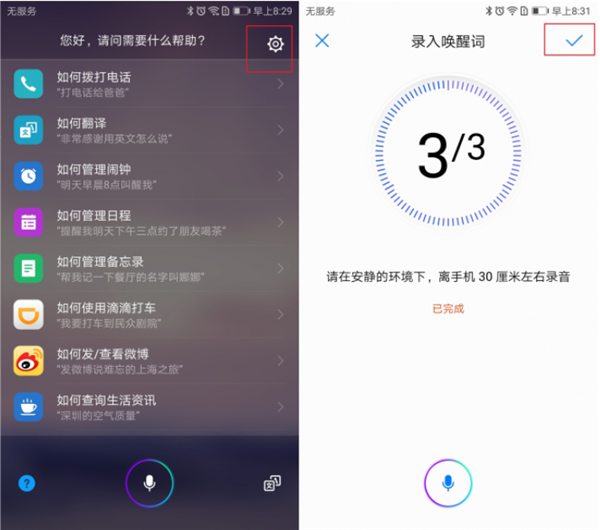
开启语音唤醒功能之后,当你找不到你的手机,只要大声说出“你好,小E”,听到“滴”声后,再说出“你在哪儿?”,手机就会回应你“我在这里”,同时闪光振动并响铃。
[荣耀10怎么隐藏桌面图标]
[荣耀10怎么设置来电闪光灯]
[荣耀10负一屏怎么关闭]
[荣耀10怎么设置抬手亮屏]
免责声明:本文系转载,版权归原作者所有;旨在传递信息,其原创性以及文中陈述文字和内容未经本站证实。
帮同学化妆最高日入近千 帮朋友化妆帮同学化妆最高日入近千?浙江大二女生冲上热搜,彩妆,妆容,模特,王
2023吉林省紧缺急需职业工种目录政策解读 2024张杰上海演唱会启东直通车专线时间+票价 马龙谢幕,孙颖莎显示统治力,林诗栋紧追王楚钦,国乒新奥运周期竞争已启动 全世界都被吓了一跳 吓死全世界热门标签
热门文章
-
华为pockets怎么静音 25-02-21
-
华为mate50pro锁屏步数怎么开启(华为mate40pro锁屏步数怎么设置) 25-02-21
-
华为pockets怎么取消小艺建议(华为关闭小艺建议) 25-02-18
-
红米note12探索版支持双频GPS吗 miui12双频gps 25-02-14
-
红米note12探索版送耳机吗(红米note10送耳机吗) 25-02-14
-
苹果14plus怎么设置日历显示节假日(苹果14plus怎么设置日历显示节假日日期) 25-02-07
-
ios16怎么设置导航键 iphone13导航键怎么设置 25-02-04
-
和数字搭配的女孩名字 跟数字有关系的名字 24-10-07
-
灯笼花一年开几次花(灯笼花是一年生还是多年生) 24-10-07
-
冬桃苗品种(冬桃苗什么品种好) 24-10-07